FIPS'cam CAD/CAM-System, Screenshots
FIPS'cam Produktbeschreibung, Hauptbildschirm, Bedienbarkeit

Die Oberfläche von FIPS'cam ist bewusst einfach gehalten, die wichtigsten Funktionen können unter Verwendung des Status-Fensters (links im Bild) oder der Werkzeugleiste aufgerufen werden. Alle weiteren Möglichkeiten sind durch Kontext-Menüs erreichbar.
FIPS'cam Produktbeschreibung, Bauteile-Bibliothek

Die Bauteil-Bibliothek verwaltet alle technologischen Angaben zu den Artikeln und Bauformen. Sie ist zur besseren Übersicht und zur Minimierung des Verwaltungsaufwandes mehrstufig aufgebaut (Bauelement / Bauform / Verpackung).
Selbstverständlich kann auch eine im Unternehmen vorhandene (SQL-)Datenbank angebunden werden, wobei die zum Abruf der Daten notwendigen SQL-Befehle ohne großen Aufwand mit Hilfe von Text-Dateien angepasst werden können.
Hier ein Beispiel der Bauelement-Ansicht einer Unternehmens-Datenbank (ohne Schreibzugriff – die Datenbank-Inhalte werden mittels eines anderen Programms verwaltet.
siehe auch: Zuordnung fremder Artikel

In der Verpackungs-Ansicht besteht Zugriff auf die speziellen Verarbeitungs-Parameter für verschiedene Maschinen.
siehe auch: Zuordnung fremder Artikel
FIPS'cam Produktbeschreibung, Bauteile-Bibliothek, Zuordnung fremder Artikel

In der Bauteil-Bibliothek können Artikelnummern von Fremd-Bestellern den eigenen Artikelnummern zugeordnet werden. Dadurch verringert sich der Umfang zu pflegender Artikel erheblich, wenn häufig fremde Produkte gefertigt werden müssen.
siehe auch: Bauteile-Bibiliothek allgemein
FIPS'cam Produktbeschreibung, Maschinen-Bibliothek

Die Maschinen-Bibliothek verwaltet alle Maschinen der Werkstatt. Hier können die Eigenschaften von Linien, Maschinen, Stationen, Seiten und die besonderer Zuführspuren definiert werden.
FIPS'cam Produktbeschreibung, Nutzen-Editor

Mit Hilfe des Nutzen-Editors kann der - normalerweise aus den CAD-Daten übernommene - Nutzenaufbau auch manuell festgelegt werden oder es können Änderungen vorgenommen werden, um die CAD-Daten für die Fertigung anzupassen.
Einige Beispiele: Der Nutzen-Nullpunkt kann an die gewünschte Position verschoben werden. Step-/Repat-Werte können komfortabel in der Form m * dx, n * dy angeben werden. Passermarken lassen sich per Mausklick aktivieren oder deaktivieren.
Mittels der Nutzenansicht können die Ergebnisse sofort grafisch kontrolliert werden.
FIPS'cam Produktbeschreibung, Nutzen-Ansicht, Gerber-Ansicht

Mit Hilfe der Nutzen-Ansicht können Änderungen der Nutzenbeschreibungen
sofort grafisch kontrolliert werden. Dargestellt werden die Einzel-Leiterplatten mit
ihren Einsetzpunkten, ebenso wie Aufnahmebohrungen und Passermarken.

Als Option steht das Modul „Gerber-Ansicht“
zur Verfügung, mit dessen Hilfe die FIPS'cam-Daten (im Bild rot) über eine Gerber-Ansicht
des Nutzens (z.B. Kupfer-Ebene, im Bild grau) gelegt werden können, um anhand dieser
Ansicht die Richtigkeit der Daten (Position, Drehlage) zu kontrollieren. Diese Möglichkeit
ist vor allem bei Fremd-Daten von großer Nützlichkeit bei der Datenkontrolle.
FIPS'cam Produktbeschreibung, freier Listen-Import

Beim Import freier Listen können entweder Trennzeichen zur Identifizierung der Spalten verwendet oder feste Spaltenbreiten (wie im Beispiel) vorgegeben werden. Bei festen Spaltenbreiten kann die Datei von FIPS'cam analysiert werden, um die Festlegung zu vereinfachen.
Die so entstehenden Spalten werden dann den Inhalten zugeordnet (Position, X-Wert,
Y-Wert usw.). Kopfzeilen und Kommentare können ausgefiltert werden, außerdem ist eine
Zuordnung spezieller Positionen (Nullpunkt, Passermarken usw.) möglich.
Die getroffenen Festlegungen werden getrennt für CAD- bzw. Stücklisten-Import gespeichert
und können somit jederzeit für das gleiche Format verwendet werden.
FIPS'cam Produktbeschreibung, Jobdefinition

Beim Anlegen eines Jobs können bestimmte Festlegungen automatisch übernommen werden, sofern die Entwicklung diese Daten in einem geeigneten Format bereitstellt.
Im abgebildeten beispielhaften Dialog (Jobanlage bei Blaupunkt Hildesheim) werden grundlegende Jobeigenschaften und die Technologiestufen festgelegt. Durch Bestätigung dieser Daten wird automatisch das Nutzengerüst geschrieben, welches mit Hilfe des Nutzeneditors konkretisiert bzw. korrigiert werden kann.
Der Dialog für die Festlegung der Job-Eigenschaften ist ein kundenspezifisches Plugin, welches an die im jeweiligen Unternehmen vorliegenden Entwurfs- und Fertigungs-Gegebenheiten angepasst werden muss und eine spezielle Entwicklung erfordert.
FIPS'cam Produktbeschreibung, Darstellung der Einzel-Leiterplatte

Mit Hilfe der Einzel-Leiterplatten-Ansicht kann die Lage
der Bauteile kontrolliert werden. Unterschiedliche Farben stehen für die verschiedenen
Technologie-Schritte: gelb = SMD, blau = Handbestückung, weiß = Draht-Bestückung.
Außerdem kann das Verarbeitungs-Kennzeichen von Teilen mit wenigen Mausklicks verändert
werden. Mittels der Zoom-Funktion bleibt die Übersicht auch bei großer Bauteile-Dichte gewährt.
Es gibt zahlreiche Möglichkeiten, die Darstellung zu beeinflussen, um die gewüschten Informationen deutlich zur Anzeige zu bringen:
- Wahl der anzuzeigenden Informationen,
- Markierung einzelner Bauteile nach Positions-, Zellen- oder Artikel-Bezeichnung,
- Ein- bzw. Ausblenden bestimmter Prozess-Stufen oder besonderer Positionen (Passermarken, Fräskonturen, Messpunkte usw.).

FIPS'cam Produktbeschreibung, NC-Programm-Erstellung

Die NC-Programm-Erstellung läuft in mehreren Schritten ab:
Nach Auswahl der Fertigungslinie wird ein Machbarkeitstest durchgeführt, danach werden
ggf. Rüstungen erstellt und schließlich werden die Steuerprogramme für die Maschinen
generiert.

Verschiedene Optionen erlauben eine optimale
Kontrolle der Rüstphilosophie. Für jede Station einer Maschine ist einzustellen, wie
beim Verteilen der Bauteile auf der Maschine zu verfahren ist.

Sollten Bauteile anhand der Datenbank-Informationen nicht eindeutig bezüglich
der Spurart zugeordnet werden können, wird ein Dialog angeboten, in dem diese Zuordnung
(manuell oder automatisch unter Beachtung wählbarer Kriterien) für die einzelnen
Stationen vorgenommen werden kann.

Am Ende der Rüstungs-Erstellung werden die Austaktung und die zu erwartenden
Prozess-Zeiten angezeigt. Es handelt sich im Beispiel um eine Leiterplatte mit sehr
vielen Bauteilen (die knappe Hälfte der Bauteile wird von der Maschine 'HL1-P' verarbeitet),
die Zeit zur Erstellung der Rüstungen ist bei Produkten mit weniger Bauteilen deutlich
kürzer (Rechner: 1,3 GHz / 256 MB RAM).
Nach der Erzeugung der NC-Programme wird für jede Maschine ein Report generiert, der weitere wichtige Informationen enthält.
FIPS'cam Produktbeschreibung, Gruppenrüstungen

Bevor Gruppenrüstungen mit den Daten mehrerer (ähnlicher) Flachbaugruppen erstellt werden, gibt die Cluster-Analyse Aufschluss über den Überdeckungsgrad.

Im nächsten Schritt werden die Gruppenrüstungen erstellt, wobei verschiedene Vorgaben bezüglich Wichtung und Abarbeitung zum Einsatz kommen können. Daneben ist natürlich die Rüst-Philosophie, genau wie bei der NC-Programm-Erstellung, für jede Station einer Maschine einstellbar.
FIPS'cam Produktbeschreibung, Drucken von Unterlagen
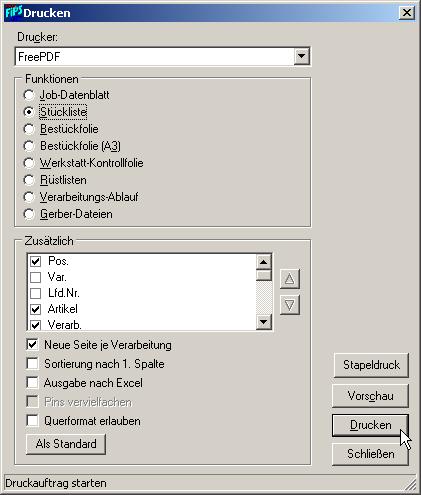
Die Druck-Ausgabe verschiedener Listen und Reports ist detailliert anpassbar,
um den Anforderungen an den Fertigungsablauf gerecht werden zu können.
Je nach Auswahl der zu druckenden Unterlage werden verschiedene Optionen (Kasten „zusätzlich“
– hier am Beispiel des Stücklisten-Drucks) zur Anpassung des Ausdrucks angeboten.
Diese Optionen können gespeichert werden, so dass die Einstellungen bei späterer Wiederverwendung
automatisch geladen werden. Das erleichtert den Arbeitsablauf und sorgt für nachvollziehbare
Informationen in der Fertigung.
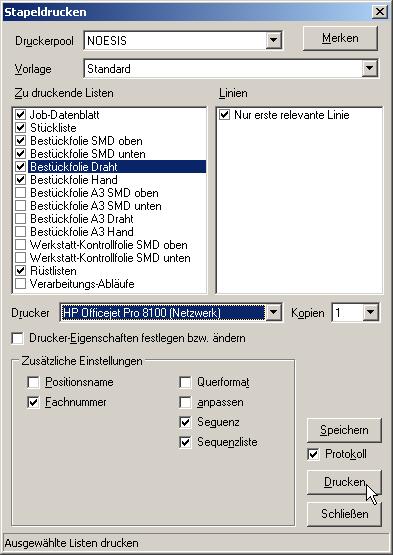
Unter Verwendung des so genannten „Stapeldrucks“ können alle gewünschten Unterlagen am Ende der Bearbeitung
mit einem Knopfdruck erzeugt werden. Auch hier sind für jede Listenart die relevanten Optionen
einstellbar, die für spätere Verwendung als Vorlagen gespeichert werden können.